
Szóval te a Lemez segédprogram használatával particionálja az új merevlemezt amikor a potenciális fájlrendszerek közül választhat. A lista hosszabb, mint gondolná, olyan kifejezések közül választhat, mint az „APFS (kis- és nagybetűk megkülönböztetése)” és „Mac OS Extended (naplózott, titkosított)”.
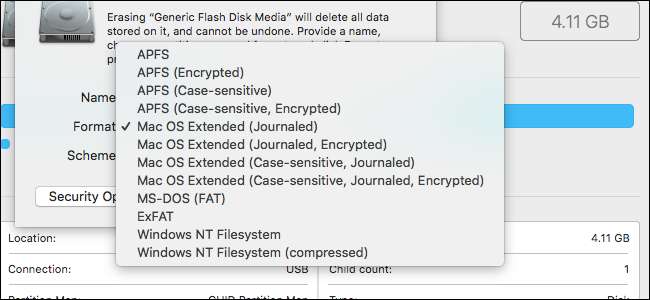
Mit jelent mindez, és mit válasszon? Alapvetően három fő lehetőség van:
ÖSSZEFÜGGŐ: A macOS 10.13 High Sierra újdonságai, elérhető most
- APFS , vagy „Apple File System”, az egyik új funkciók a macOS High Sierra-ban . Szilárdtest-meghajtókra (SSD-k) és más, minden villanást tároló eszközökre optimalizálták, bár működni fog mechanikus és hibrid meghajtókon is.
- Mac OS Extended , más néven HFS Plus vagy HFS + , az a fájlrendszer, amelyet 1998-tól mostanáig minden Mac-en használtak. A macOS High Sierra rendszeren az összes mechanikus és hibrid meghajtóra, a macOS régebbi verziói pedig alapértelmezés szerint az összes meghajtóra használják.
- ExFAT a legjobb crossplatform opció, amelyet Windows és macOS rendszereken való működésre terveztek. Használja ezt egy külső meghajtóhoz, amely mindkét típusú számítógéphez csatlakoztatható .
A fájlrendszer kiválasztása alapvetően e három lehetőség közül választ. A többi tényező, például a titkosítás és a kis- és nagybetűk érzékenysége, nem kellene túlságosan lógnia. Merüljünk el egy kicsit részletesebben az alábbi három legfontosabb választásról, majd magyarázzunk el néhány részlehetőséget.
APFS: A legjobb a szilárdtest és a flash meghajtók számára

Az APFS vagy az Apple File System az alapértelmezett fájlrendszer a szilárdtestalapú meghajtók és a flash memória számára a 2017-es macOS High Sierra-ban. Először 2016-ban jelent meg, és mindenféle előnyt kínál az előző alapértelmezett Mac OS Extendedhez képest.
ÖSSZEFÜGGŐ: APFS magyarázat: Mit kell tudni az Apple új fájlrendszeréről
Egyrészt az APFS gyorsabb: a mappa másolása és beillesztése alapvetően azonnali, mert a fájlrendszer alapvetően kétszer mutat ugyanazokra az adatokra. A metaadatok fejlesztése pedig azt jelenti, hogy nagyon gyorsan meg lehet határozni, például meghatározni, hogy egy mappa mennyi helyet foglal el a meghajtón. Számos megbízhatósági fejlesztés is van, így a sérült fájlokhoz hasonló dolgok sokkal ritkábbak. Nagyon sok felfelé mutat itt. Éppen a felületen vagyunk, ezért nézze meg a cikkünket mindent, amit tudnia kell az APFS-ről további információt az APFS előnyeiről.
Tehát mi a fogás? Fordított kompatibilitás. A 2016-os macOS Sierra volt az első operációs rendszer, amely képes olvasni és írni az APFS rendszerekre, vagyis bármely régebbi operációs rendszert használó Mac nem lesz képes írni az APFS formátumú meghajtókra. Ha van régebbi Mac, amihez meghajtóra van szükség, akkor az APFS rossz választás ahhoz a meghajtóhoz. És felejtse el elolvasni az APFS-meghajtót a Windows-ból: ehhez még nincsenek harmadik féltől származó eszközök.
Az APFS szintén nem kompatibilis a Time Machine-rel, ezért a biztonsági mentési meghajtókat Mac OS Extended formátumba kell formáznia.
Ezen kívül valószínűleg nincs ok arra, hogy ne használjuk az APFS-t ezen a ponton, különösen a szilárdtestalapú meghajtókon és a flash memórián.
Mac OS Extended: A legjobb mechanikus meghajtókhoz, vagy régebbi macOS verziókkal használt meghajtókhoz

A Mac OS Extended volt az alapértelmezett fájlrendszer, amelyet 1998 és 2017 között minden Mac használt, amikor az APFS lecserélte. A mai napig a mechanikus és hibrid merevlemezek alapértelmezett fájlrendszere marad, mind a macOS telepítése, mind a külső meghajtók formázása közben. Ez részben annak köszönhető, hogy az APFS előnyei nem annyira egyértelműek a mechanikus hajtásokon.
Ha rendelkezik mechanikus merevlemez-meghajtóval, és csak Mac gépekkel kívánja használni, akkor valószínűleg a Mac OS Extended-hez kell ragaszkodnia. Minden meghajtót, amelynek működnie kell a régebbi Mac-ekkel, futtatnia az El Capitant vagy régebbi verziót, feltétlenül a Mac OS Extended rendszerrel kell formázni, mert az APFS nem kompatibilis ezekkel a számítógépekkel.
Az APFS szintén nem működik a Time Machine programmal, ezért formázza meg azokat a meghajtókat, amelyeket a Mac OS Extended használatával szeretne biztonsági másolatként készíteni a Mac-ről.
ExFat: A legjobb a Windows számítógépekkel megosztott külső meghajtókhoz

Az ExFat alapvetően csak olyan meghajtókon használható, amelyeknek mind a Windows, mind a macOS számítógépekkel együtt kell működniük. A formátum 2006-ból származik, és a Microsoft azért készítette, hogy a régebbi FAT32 formátum platformok közötti kompatibilitását biztosítsa a fájl- és partícióméret-korlátozások nélkül. Ez nem különösebben optimalizált fájlformátum - egyrészt sokkal sérülékenyebb a fájltöredezettség szempontjából, mint az APFS vagy a Mac OS Extended, és a macOS által használt metaadatok és egyéb szolgáltatások nincsenek jelen.
De a meghajtó formázása az ExFAT segítségével óriási előnyt kínál: mind a Windows, mind a macOS számítógépek, és mindkettő ebben a formátumban olvas és ír. Persze, hogy lehet olvassa el a Mac formátumú meghajtót a Windows rendszeren vagy olvasni egy Windows formázott meghajtót Mac-en , de mindkét megoldás vagy pénzbe kerül, vagy instabil. Tehát a hátrányok ellenére az ExFAT a legjobb megoldás a cross-platform merevlemezekre.
ÖSSZEFÜGGŐ: Mac-formátumú meghajtó olvasása Windows PC-n
Kis- és nagybetűk: Kerülje el, hacsak nem tudja, miért akarja
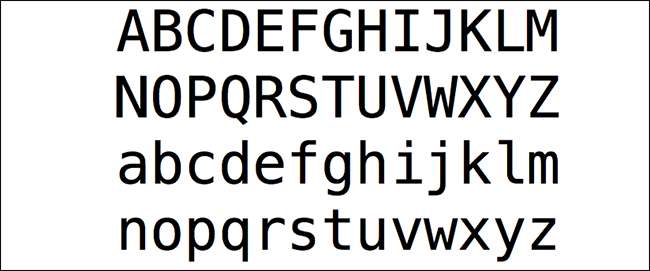
Az APFS és a Mac OS Extended egyaránt kínál „kis- és nagybetűk különbséget”, de a macOS alapértelmezés szerint nem használja ezt a beállítást. És csak akkor, ha meghajtó formázásakor valóban tudja, mit csinál, és konkrét oka van annak igényére, nem szabad kis- és nagybetûket használni.
Az áttekinthetőség érdekében a fájlnevekben mindkét módon nagybetűket használhat. A kis- és nagybetűk közötti érzékenység leginkább azt határozza meg, hogy a fájlrendszer más-e a nagybetűket. Alapértelmezés szerint nem, ezért nem lehet ugyanabban a mappában a „Fun.txt” és a „fun.txt” nevű fájlt egy Mac-en. A fájlrendszer a fájlneveket azonosnak tekinti, még akkor is, ha másképp néz ki.
A Mac-ek a 90-es években alapértelmezés szerint a fájlrendszerben használták a kis- és nagybetűk érzékenységét, de ez a Mac OS X indításának idején megváltozott. A UNIX-alapú rendszerek általában kis- és nagybetűk különböznek, és a Mac OS X volt az első Mac operációs rendszer, amely a UNIX szabványon alapult, így ez kissé szokatlan. Feltehetően a kis- és nagybetűk közötti fájlrendszert kevésbé tekintették felhasználóbarátnak.
Ma a kis- és nagybetűk érzékenységének engedélyezése megszakíthat néhány olyan Mac-alkalmazást, amelyek nagybetűk nélküli fájlrendszert várnak el.
Javaslatunk, hogy kerülje a kis- és nagybetűk érzékenységét mind az APFS, mind a Mac OS Extended esetében, hacsak nincs konkrét oka arra, hogy szeretné. A bekapcsolásnak nincs sok előnye, de mindenféle dolog megszakadhat, a fájlok egyikről a másikra húzása pedig adatvesztést jelenthet.
A titkosítás védi a fájlokat, de befolyásolhatja a teljesítményt
Elmondtuk hogyan titkosítsd a macOS merevlemezeket , de ennek leggyorsabb módja a titkosítás engedélyezése a meghajtó első formázásakor. Az APFS és a Mac OS Extended is kínál Titkosított lehetőséget, és ha a biztonság aggodalomra ad okot, érdemes ezt külső meghajtókon használni.
A fő hátrány az, hogy a titkosítási kulcs elfelejtése a fájlokhoz való hozzáférés elvesztését jelenti. Ne titkosítsa a meghajtót, hacsak nem emlékszik a kulcsra, vagy ha nincs valahol biztonságos tárolni.
A titkosítás másik lehetséges hátránya a teljesítmény. Az olvasás és az írás lassabb lesz egy titkosított meghajtón, de úgy gondoljuk, hogy általában megéri - főleg hordozható Mac-eken, például laptopokon.
Egyéb opciók: MS-DOS (FAT) és Windows NT
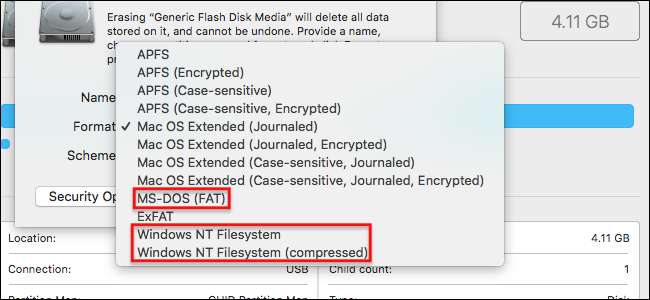
A sasszemű megfigyelők még néhány lehetőséget észrevesznek, mint amit fentebb vázoltam. Itt van egy rövid összefoglaló ezekről.
- MS-DOS (FAT) egy ősi fordított kompatibilis fájlformátum, a FAT32 előfutára. Csak akkor használja ezt, ha feltétlenül szüksége van kompatibilitásra az XP SP2-nél régebbi Windows-verziókkal. Szinte biztosan nem.
- Windows NT fájlrendszer a beállítástól függően lehet. Ez a Windows rendszerek által használt fő meghajtótípus, és valószínűleg jobb ötlet ilyen partíciókat létrehozni egy Windows rendszeren.
Már elmondtuk neked a különbség a FAT32, az exFAT és az NTFS között , ezért ellenőrizze a listát ezekről és más lehetőségekről.
Fotó jóváírás: Patrick Lindenberg , Brian Blum , Gyönyörű fotó , Telefonszám







